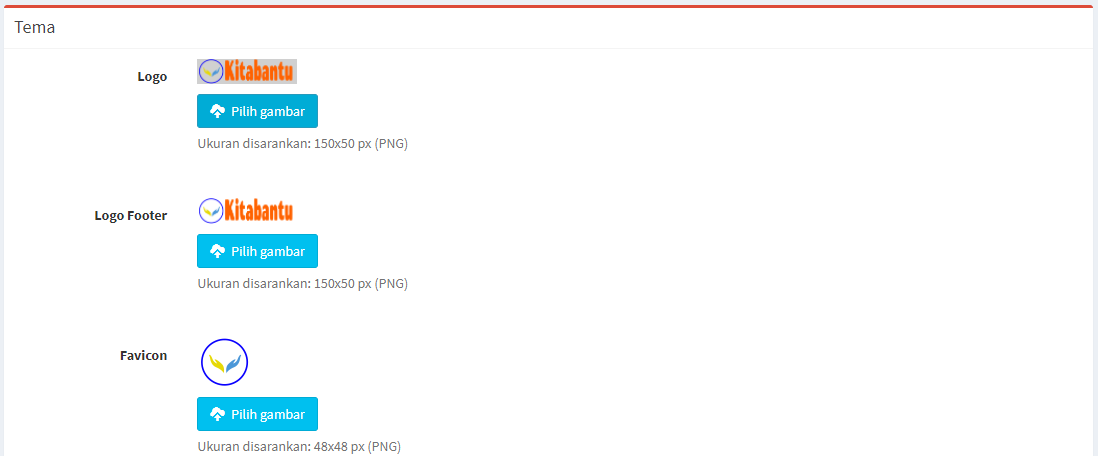Konfigurasi Dasar Kitabantu : Website Penggalangan Donasi Online

Rumahit.ID - Dalam sesi kali ini kita akan membahas konfigurasi atau setelan dasar pada website Kitabantu. Buat teman-teman yang baru tahu apa itu Kitabantu ? Kitabantu adalah platform crownfounding atau penggalangan dana online atau donasi online. Untuk mengetahui penjelasan lengkap tentang kitabantu beserta fitur-fiturnya, silahkan baca postingan sebelumnya : Source Code Website Penggalangan Dana dan Donasi Online.
Jika anda sudah memiliki source code Kitabantu dan anggaplah sudah menginstalnya baik di server lokal seperti XAMPP, LAMP, WAMPP atau pun di live server (hosting) , langkah selanjutnya adalah melakukan konfigurasi dasar. Tahap ini adalah tahap menyeuaikan setelan hingga sesuai dengan brand pemilik yayasan seperti Logo, Informasi Website, Email, Metode Pembayaran dan API Chaptca. Berikut adalah konfigurasi dasar setelah anda berhasil menjalankan aplikasi Kitabantu.
Konfigurasi dasar pada Kitabantu meliputi :
1. Pengaturan Basis Data
2. Pengaturan SMTP Email
3. Pengaturan ReChaptca Google
4. Pengaturan Gambar Website
5. Pengaturan Tema
6. Pengaturan Umum
7. Pengaturan Pembayaran
8. Profil Sosial Media
1. Pengaturan Basis Data
2. Pengaturan SMTP Email
3. Pengaturan ReChaptca Google
4. Pengaturan Gambar Website
5. Pengaturan Tema
6. Pengaturan Umum
7. Pengaturan Pembayaran
8. Profil Sosial Media
Persyaratan Server :
Untuk dapat menjalankan aplikasi Kitabantu, server anda harus memenuhi persyaratan berikut :1. PHP >= 7.1 (Recommended: PHP version 7.2)
2. OpenSSL PHP Extension
3. PDO PHP Extension
4. Mbstring PHP Extension
5. Tokenizer PHP Extension
6. XML PHP Extension
7. cURL PHP Extension
8. Zip PHP Extension
9. GD PHP Extension
Konfigurasi 1 : Pengaturan Basis Data
Aplikasi Kitabantu dibangun menggunakan bahasa pemrograman PHP dengan framework Laravel. Sehingga konfigurasinya tersimpan di file .env
APP_URL = isi dengan URL aplikasi
DB_HOST = 127.0.0.1 atau bisa juga localhost
DB_PORT = 3306
DB_DATABASE = nama database yang sudah dibuat dan sudah di import
DB_USERNAME = username MySQL
DB_PASSWORD = password MySQL
Konfigurasi 2 : Pengaturan SMTP Email
Pengaturan ini digunakan untuk proses pengiriman dan penerimaan email untuk keperluan : konfirmasi pendaftran, lupa kata sandi, informasi donasi, verifikasi donasi dan sebagainya. Masih pada file .env

MAIL_DRIVER = smtp
MAIL_HOST = smtp.googlemail.com
MAIL_PORT = 465
MAIL_USERNAME = alamat email aktif
MAIL_PASSWORD = kata sandi email
MAIN_ENCRYPTION = ssl (direkomendasikan)
Selanjutnya buka file config/mail.php , pada baris 58 ganti sesuai dengan email anda.
Konfigurasi 3 : Mengatur Kode API reCAPTCHA Google.
Fungsi captcha adalah melindungi website dari serangan SPAM atau trafik palsu yang menyebabkan penurunan kinerja website. Untuk pengaturannya masih pada file .env
INVISIBLE_RECAPTCHA_SITEKEY = isi dengan Site Key dari Google
INVISIBLE_RECAPTCHA_SECRETKEY = isi dengan Secret Key dari Google.
Untuk mendapatkan kode Site Key dan Secret Key silahkan daftarkan domain anda di :
https://www.google.com/recaptcha/admin
kemudian pilih reCaptcha v2 jenis invisible. Domain diisi dengan alamat website teman-teman.

Konfigurasi 4 : Pengaturan Gambar Website

Untuk mengubah gambar seperti logo, favicon, header dan watermark silahkan buka folder public/img . Sebelumnya rename terlebih dahulu gambar aslinya, setelah itu paste gambar punya sendiri dan rename sesuai nama pada gambar diatas. Ingat ! ekstensi gambar harus sama. Jika sudah selesai mengganti gambar , silahkan lakukan Clear Cache pada browser terlebih dahulu untuk melihat hasilnya.
Catatan :
Pada Kitabantu versi terbaru, saat ini versi 4.2 konfigurasi nomor 4 yaitu Pengaturan Gambar Website sudah tidak berlaku lagi. Karena di versi terbaru sudah ada fitur pengaturan Tema pada halaman dashboard admin.
Pada Kitabantu versi terbaru, saat ini versi 4.2 konfigurasi nomor 4 yaitu Pengaturan Gambar Website sudah tidak berlaku lagi. Karena di versi terbaru sudah ada fitur pengaturan Tema pada halaman dashboard admin.
Konfigurasi 5 : Pengaturan Tema
Fitur ini tersedia pada Kitabantu versi terbaru. Pada pengaturan tema, anda bisa mengatur desain untuk halaman website seperti logo, footer, favicon, slider dan warna dasar website. Setelah melakukan perubahan pengaturan tema, silakan hapus cache browser terlebih dahulu agar semua gambar baru berubah.
Konfigurasi 6 : Pengaturan Umum
Pada Panel Admin, silakan akses menu Pengaturan Umum --> Umum. Sesuaikan dengan organisasi anda.
Selanjutnya ke menu Pengaturan Umum --> Batasan. Disini anda bisa mengatur batasan nominal untuk donasi dan galang dana.
Konfigurasi 7 : Pengaturan Pembayaran
Kitabantu mendukung 4 jenis metode pembayaran yaitu Transfer Bank Manual, Paypal, Kartu Kredit (Stripe), dan Pembayaran Otomatis (Duitku) yang mendukung Virtual Account seperti BCA, BNI, Maybank, Mandiri, CIMB Niaga, Permata, E-wallet seperti DANA, OVO, ShopeePay melalui QRIS, Gerai seperti Indomaret, Alfamart, Kantor Pos dan Pegadaian.

Pembayaran Otomatis mengunakan payment gateway Duitku hanya tersedia untuk Kitabantu Pro. Bagi teman-teman yang sudah mempunyai Kitabantu versi standar dan ingin melakukan integrasi payment gateway Duitku, silahkan hubungi kontak admin yang tersedia.
Pada halaman panel admin akses menu Pengaturan Pembayaran --> Umum. Silahkan atur sesuai organisasi anda. Untuk biaya donasi adalah biaya yang dipotong admin kepada organizer (penggalang dana) per total donasi dalam satu galang dana. Misalkan biaya donasi 10%, maka ketika total donasi dalam satu galang dana mencapai Rp 100.000.000 , yang masuk ke organizer hanya Rp 90.000.000 .
1. Metode Transfer Bank (Pembayaran Manual)
Pada halaman admin panel silakan akses Pengaturan Pembayaran --> Bank Transfer . Isikan informasi bank anda ke kolom bank transfer. Informasi ini akan muncul di halaman donasi
2. Metode Pembayaran Duitku / Paypal / Stripe (Pembayaran Otomatis)

Poin utama dalam pengaturan pembayaran otomatis adalah pengaturan API Key, kecuali Paypal hanya mengisi mata uang dan akun paypal saja. Untuk metode seperti Stripe dan Duitku, silahkan isi kredensial API sesuai provider masing-masing. Untuk pengaturan pembayaran menggunakan Duitku, kami akan buatkan artikelnya secara terpisah.
Kolom persentase biaya dalam persen (%) atau kolom potongan biaya dalam satuan mata uang adalah jumlah potongan yang dikenakan per donasi. Misalnya ketika donatur mendonasikan sebesar Rp 100.000, maka yang masuk ke organizer sebesar Rp 90.000 .
Konfigurasi 8 : Profil Sosial Media
Pengaturan ini akan memunculkan ikon sosial media di halaman website yang berada di footer pojok kanan bawah. Pada panel admin silakan akses menu Profil Sosial.
Demikian Konfigurasi Dasar Kitabantu : Website Penggalangan Donasi Online sebagai panduan teman-teman yang sudah memiliki website Kitabantu. Panduan konfigurasi ini akan saya update lagi pada beberapa hari kedepan untuk penambahan konfigurasi lainnya. Jadi harap selalu cek pada halaman ini. Terima kasih